


/英文/

/简体/

/简体/

/简体/

/简体/

/简体/

/简体/

/简体/

/简体/

/简体/
软件Tags: 电脑版视频转换电脑版gif格式转换电脑版视频转换
神奇视频转GIF软件是一款视频转GIF工具,可以将视频中的一小部分转换成为GIF动图,用户能够直接从视频中提取你想要的片段,操作简单,接近原画的质量,支持倒序播放功能。
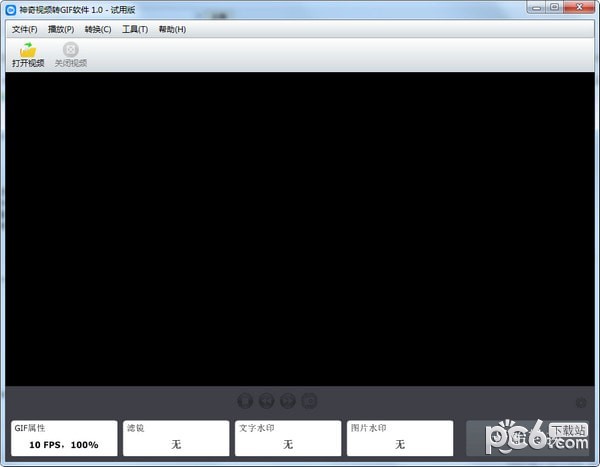
功能介绍
拖动式选择:采用可拖动选择视频开始和结束位置的设计,选取视频片段更加简单准确
拍照功能:点击按钮可将此时播放的视频画片保存成图片文件,用来设置壁纸是个不错的选择
GIF设置:帧率设置、视频尺寸大小设置、是否循环播放、是否倒序播放等
水印功能:工具中可添加图片水印和文字水印,更有多种详细设置供您选择
滤镜效果:多种滤镜效果提供选择
使用方法
神奇视频转GIF软件有着极其简单的设计风格,所以得到了广大用户的一致认可!
全部软件操作界面只有一个!
1打开软件之后,如图:
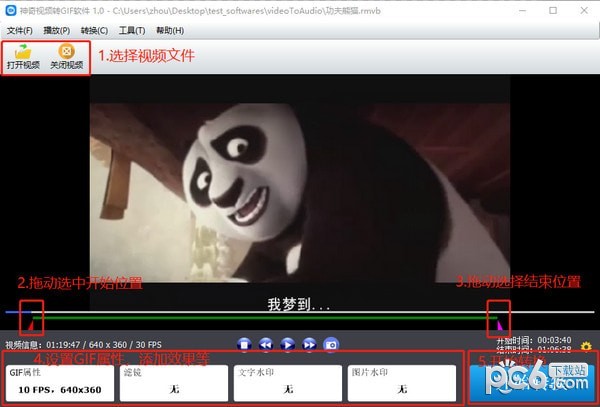
第一步:点击“打开视频”按钮选择一个视频文件;
第二步:拖动“开始”按钮,确定视频的开始时间;
第三步:拖动“结束”按钮,确定视频的结束时间;
第四步:设置GIF属性,添加水印、滤镜效果;
第五步:点击开始转换。
2. 制作过程如下图:
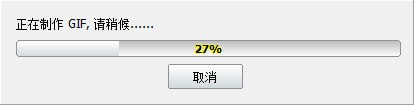
3. 制作完成后,弹出如下提示:
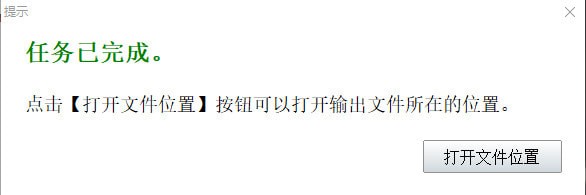
此时,刚刚录制的GIF动图已经成功制作完成,点击打开文件位置,即可查看!
常见问题
如何将视频转成GIF?
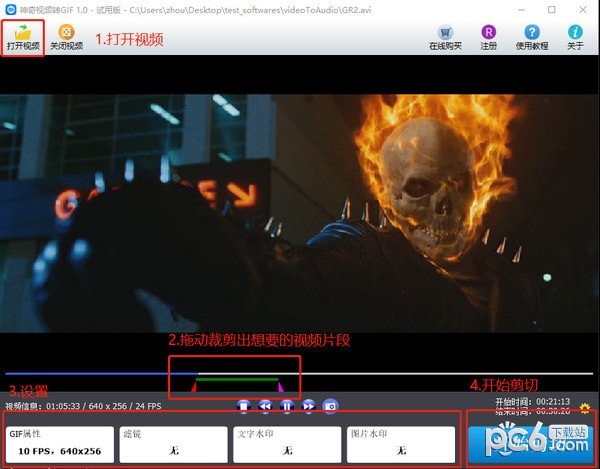
第一步:打开视频,点击左上角“打开视频”按钮,选择你要转换的视频文件;
第二步:拖动视频进度条下方的“小三角”,两个小三角分表代表转换的视频片段的开头和结尾,可以拖动,自由选择视频片段;
第三步:如果想要自定义GIF属性,添加滤镜、文字水印、图片水印等效果可在此处设置;
第四步:点击右小角“开始剪切”按钮,等待制作完成即可!
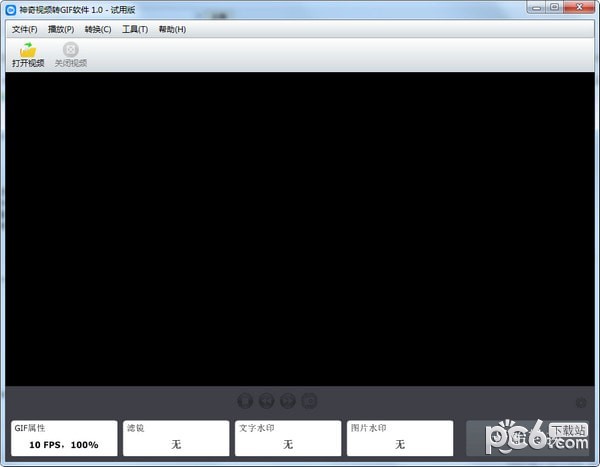
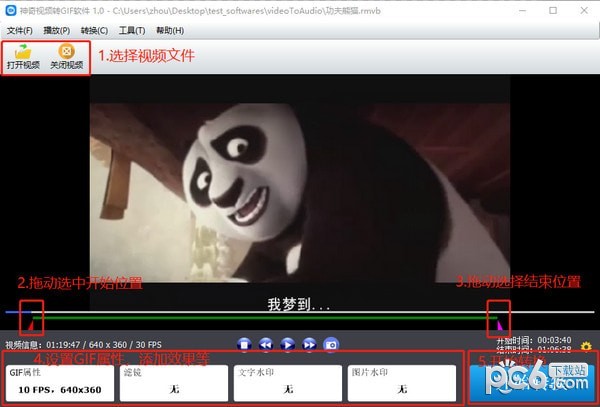
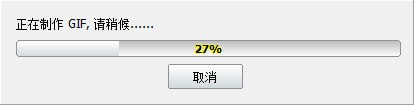
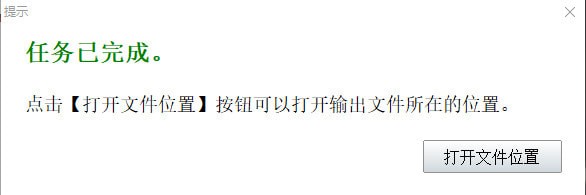
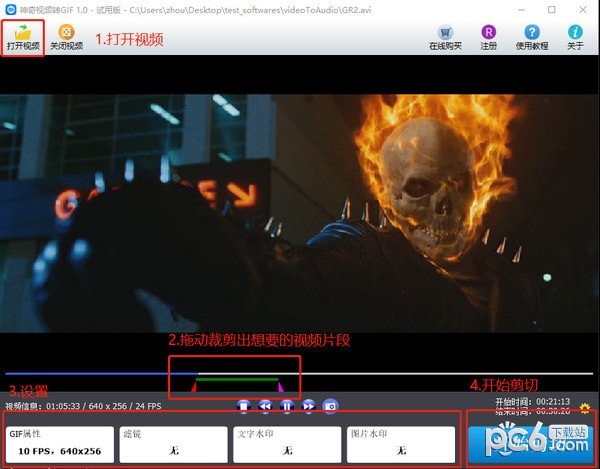
 格式工厂 v5.13.0.0官方中文版视频转换 / 97.1M
格式工厂 v5.13.0.0官方中文版视频转换 / 97.1M
 Soft4Boost Video to Device v8.1.1.217官方版视频转换 / 54.7M
Soft4Boost Video to Device v8.1.1.217官方版视频转换 / 54.7M
 QVE视频转换器 v1.5.0官方版视频转换 / 27.9M
QVE视频转换器 v1.5.0官方版视频转换 / 27.9M
 快转视频格式转换器 v17.2.0.6官方版视频转换 / 88.6M
快转视频格式转换器 v17.2.0.6官方版视频转换 / 88.6M
 麦思动视频转换器 v1.4.8.0官方版视频转换 / 1.3M
麦思动视频转换器 v1.4.8.0官方版视频转换 / 1.3M
 视频批量转mp3工具 v1.0免费版视频转换 / 83.7M
视频批量转mp3工具 v1.0免费版视频转换 / 83.7M
 转转大师视频格式转换器 v1.2.0.0官方版视频转换 / 39.9M
转转大师视频格式转换器 v1.2.0.0官方版视频转换 / 39.9M
 金舟视频格式转换器 v4.0.6.0官方版视频转换 / 58.9M
金舟视频格式转换器 v4.0.6.0官方版视频转换 / 58.9M
 爱拍格式工厂 v1.1.0.0视频转换 / 117.8M
爱拍格式工厂 v1.1.0.0视频转换 / 117.8M
 录大咖视频转换器 v2.0.0.0官方版视频转换 / 1.7M
录大咖视频转换器 v2.0.0.0官方版视频转换 / 1.7M
 Apeaksoft免费视频转换器 v2.3.18视频转换 / 2.4M
Apeaksoft免费视频转换器 v2.3.18视频转换 / 2.4M
 迅捷视频转换器 v4.14.0.3官方版视频转换 / 2.9M
迅捷视频转换器 v4.14.0.3官方版视频转换 / 2.9M
 sqlite文件转视频 v11绿色版视频转换 / 11.8M
sqlite文件转视频 v11绿色版视频转换 / 11.8M
 Soft4Boost Video Converter v6.5.1.117官方版视频转换 / 88.5M
Soft4Boost Video Converter v6.5.1.117官方版视频转换 / 88.5M
 Soft4Boost Video to Flash v7.9.3.129官方版视频转换 / 38.2M
Soft4Boost Video to Flash v7.9.3.129官方版视频转换 / 38.2M
 格式工厂 v5.13.0.0官方中文版视频转换 / 97.1M
格式工厂 v5.13.0.0官方中文版视频转换 / 97.1M
 Soft4Boost Video to Device v8.1.1.217官方版视频转换 / 54.7M
Soft4Boost Video to Device v8.1.1.217官方版视频转换 / 54.7M
 QVE视频转换器 v1.5.0官方版视频转换 / 27.9M
QVE视频转换器 v1.5.0官方版视频转换 / 27.9M
 快转视频格式转换器 v17.2.0.6官方版视频转换 / 88.6M
快转视频格式转换器 v17.2.0.6官方版视频转换 / 88.6M
 麦思动视频转换器 v1.4.8.0官方版视频转换 / 1.3M
麦思动视频转换器 v1.4.8.0官方版视频转换 / 1.3M